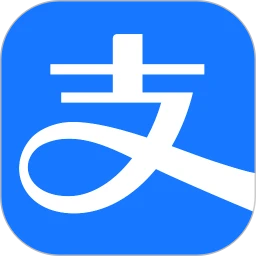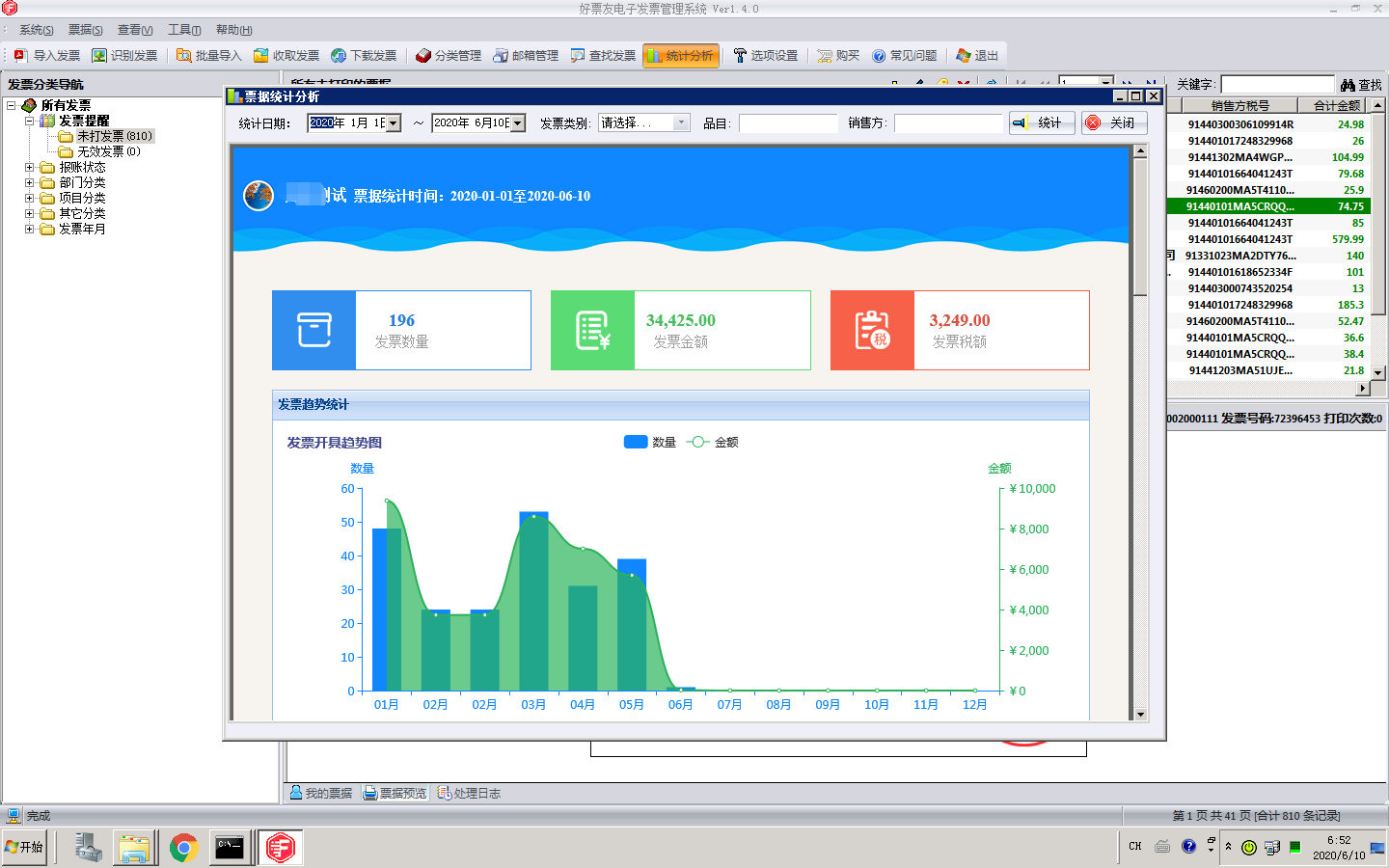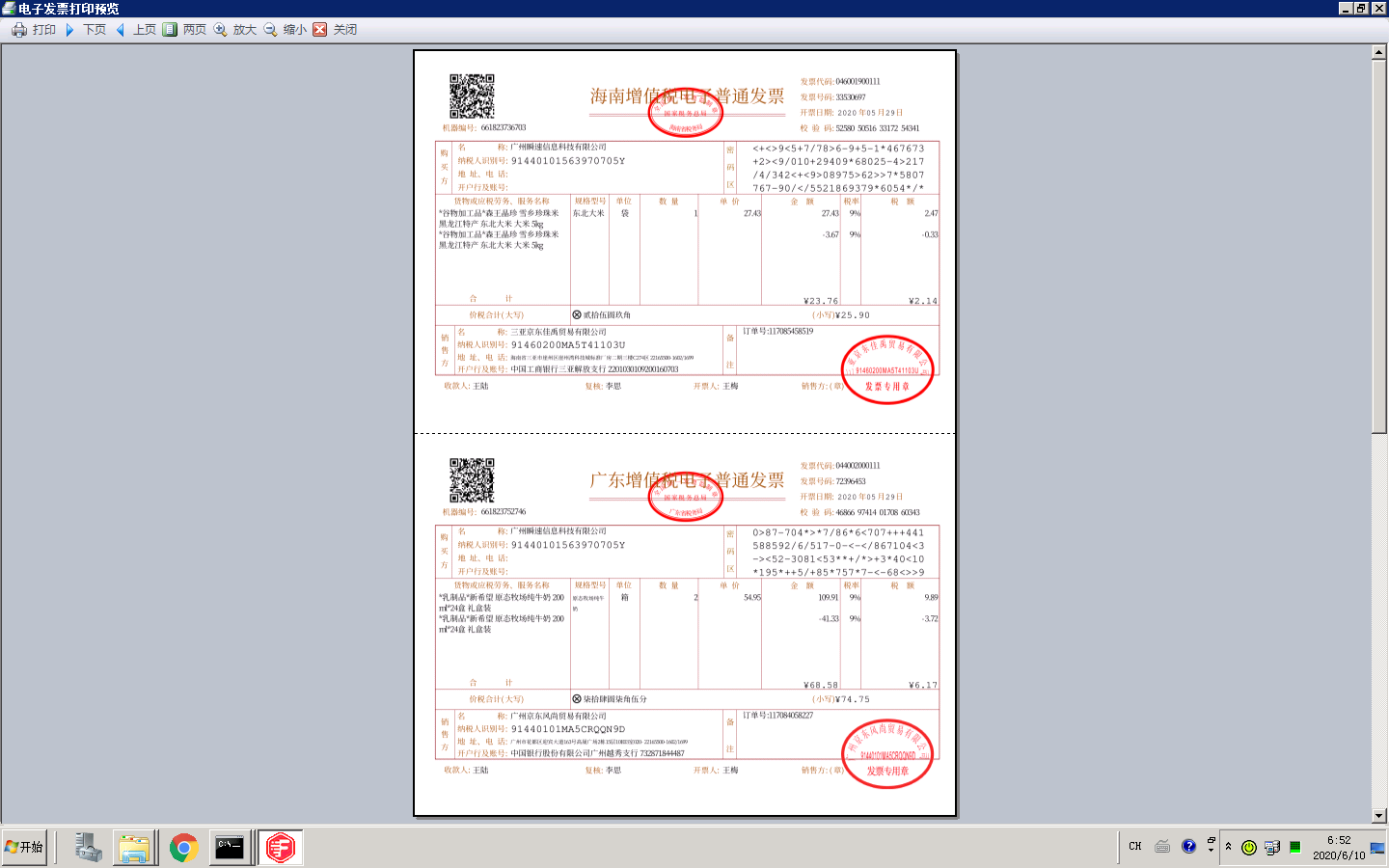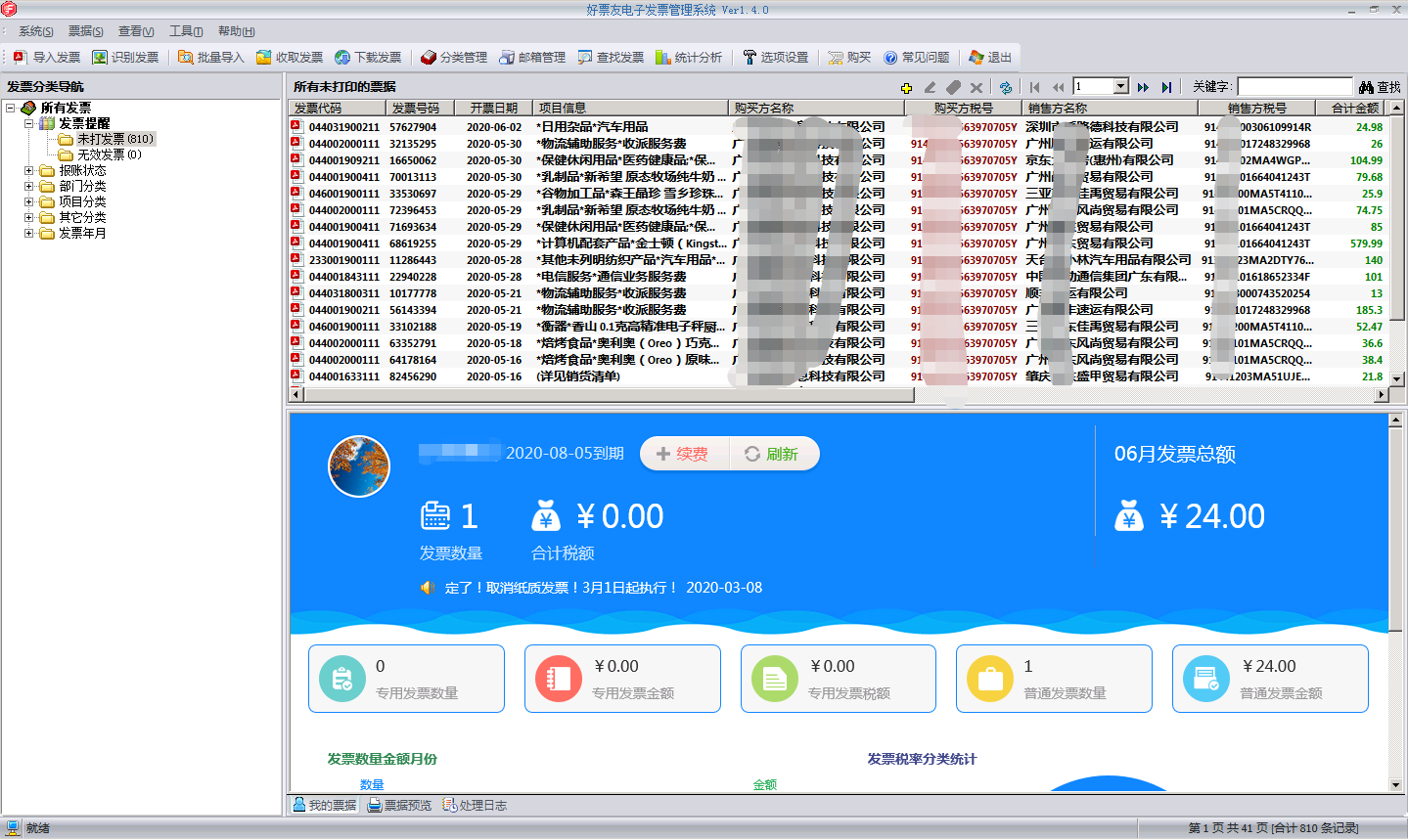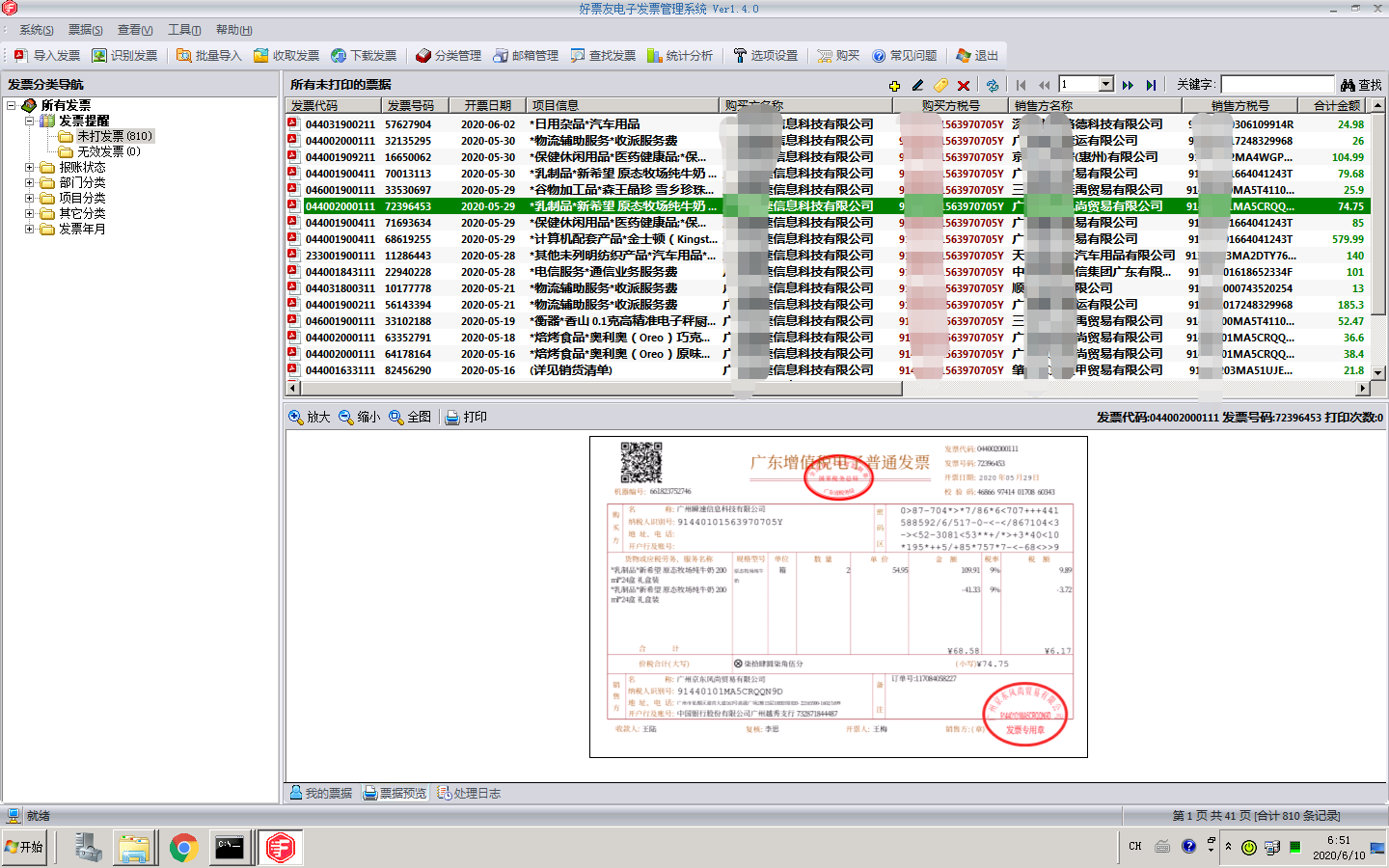好票友电子发票信息管理系统功能简介
好票友电子发票管理系统为了解决电子发票在企业发票管理中的问题,通过OCR技术、PDF技术、OFD技术等实现了对发票的全票面信息识别提取;支持通过邮箱自动接收电子发票;支持通过短信、链接自动下载电子发票;支持对发票进行两张组合打印到一张A4纸上达美观、节省人力又能节约纸张。软件提供了包含智能识别、票面预览、批量下载、查询统计等多种电子发票管理功能,满足企业对于电子发票日常管理的需求。
好票友电子发票信息管理系统功能特色
1、自动识别发票票面信息,并提取结构化数据自动录入。
2、提供对用于收取发票的常用邮箱的绑定管理功能,实现自动从邮箱中获取发票文件并录入系统。
3、对于单张的网络电子发票,提供通过键入发票文件链接地址来下载获取发票信息的功能。
4、提供识别图片格式发票文件的功能。
5、提供手工录入电子发票信息记录的功能。
6、通过选择文件或文件夹路径,批量导入发票信息,实现快速建档。
7、支持全盘搜索发票文件,操作简单,不遗漏任何一张电子发票。
8、通过发票代码、发票号码的组合,自动对比查重,确定发票的唯一性。
9、自动识别购买方名称、纳税识别号、销售方信息不全等的无效发票。
10、提供发票高级检索功能,可设置多种条件对发票信息进行筛选,并提供导出成excel文件功能。
11、软件提供数据备份管理,便于用户移植数据或恢复数据等操作。
12、展示发票完整票面数据,清晰易查看。
13、提供个人工作首页,显示多项票据工作提醒信息,辅助工作人员更有效率地进行电子发票管理工作。
14、按日期自动排版,一张A4纸可以打印两张发票,有效减少打印成本。
15、自动计算发票打印报账次数,避免电子发票被重复打印报销。
16、自动生成图标结合的数据统计报表,提升结算效率与数据准确性。
好票友电子发票信息管理系统安装步骤
1、双击软件安装包即可进行产品软件的安装,软件安装方式较为简单,除了安装目录推荐自定义设置外,其他步骤均可直接点击“下一步”按钮来快速完成安装。
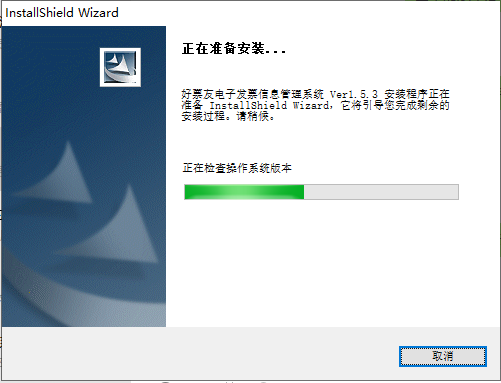
2、在安装进行到选择安装目录的时候,推荐将软件安装到D盘或者E盘等磁盘中,尽量不要将软件安装到系统盘(即C盘)中,这样不利于软件以及数据文件的管理及维护。
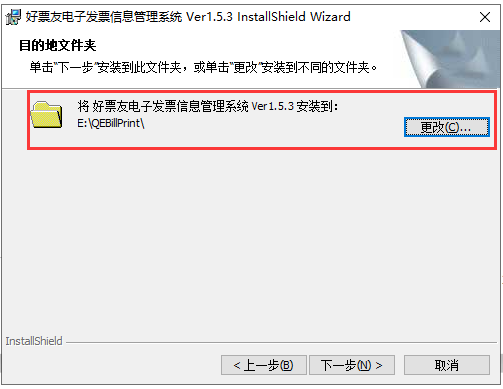
3、在设置完软件安装路径后,点击“下一步”按钮,即可等待软件自动安装完成,安装成功后,可通过点击“完成”按钮来结束安装,并启动软件。

好票友电子发票信息管理系统使用教程
1、软件设置
软件启动成功后,用户可用通过点击软件上方导航栏中的选项设置,来打开软件选项设置面板,进行公司名称、纳税人识别号、票据保存路径以及用户昵称等信息项的设置。以便于软件自动校验收到的发票是否对公司名称、纳税人识别号是否一致。不一致的软件会当作无效的发票。
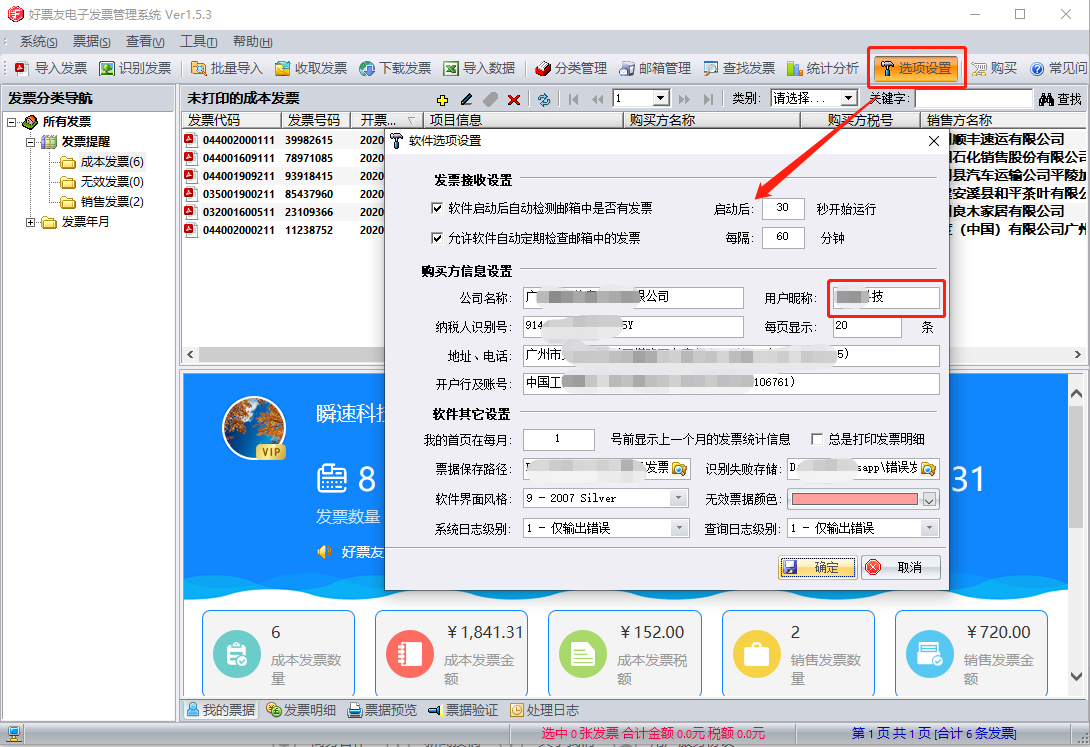
2、导入发票
可以通过软件的导入发票功能将PDFOFD的发票文件导入到系统进行管理。相同发票代码、号码的发票软件将提醒已有相同的发票。
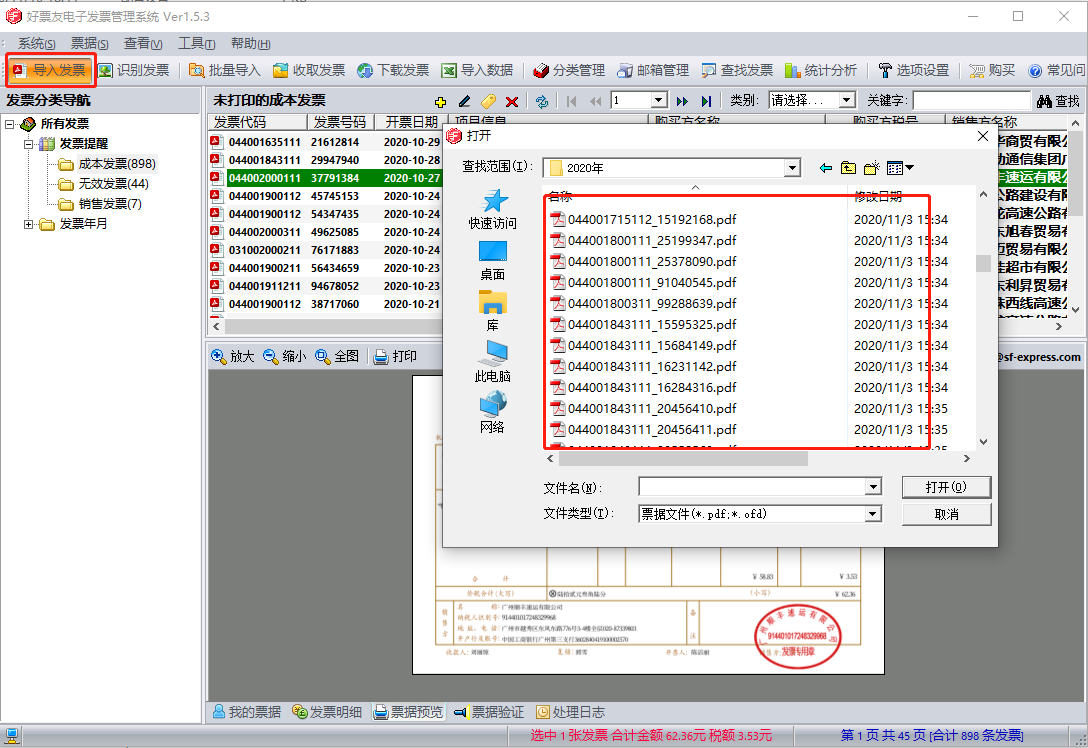
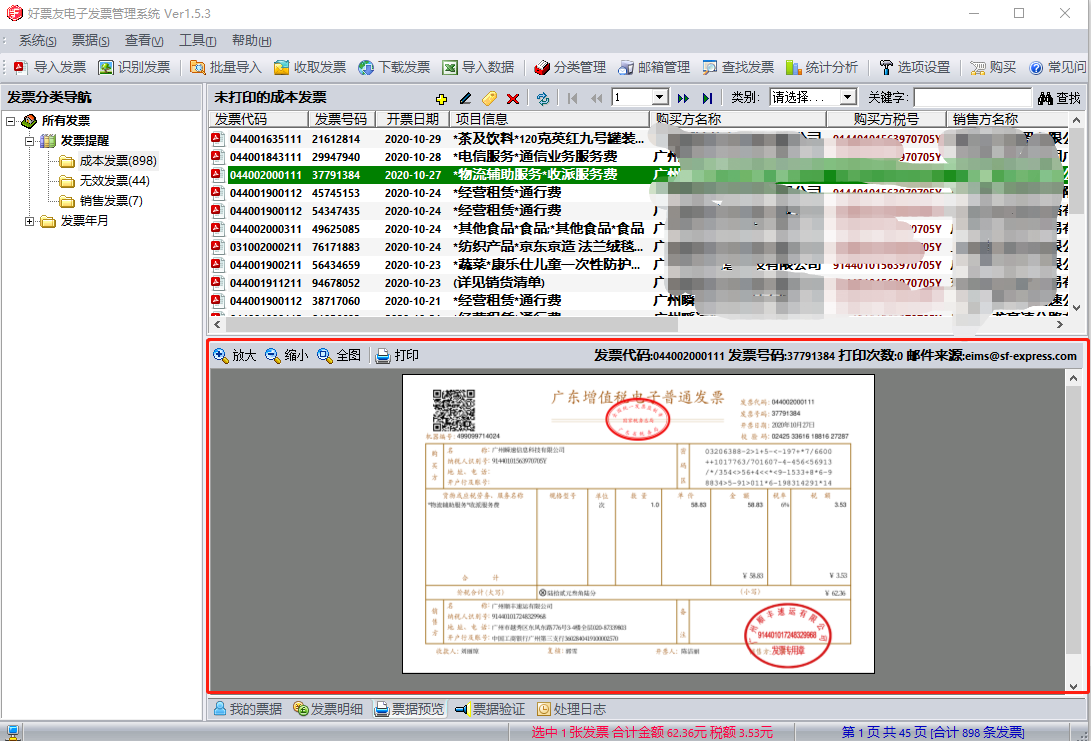
导入后选择其中的一张发票就可以在线预览
3、批量导入
如果不知道您以往的发票存储到哪里了,可以通过批量导入的功能,选择指定的盘符后,软件对指定盘符下的PDF或OFD文件进行搜索并识别发票信息。
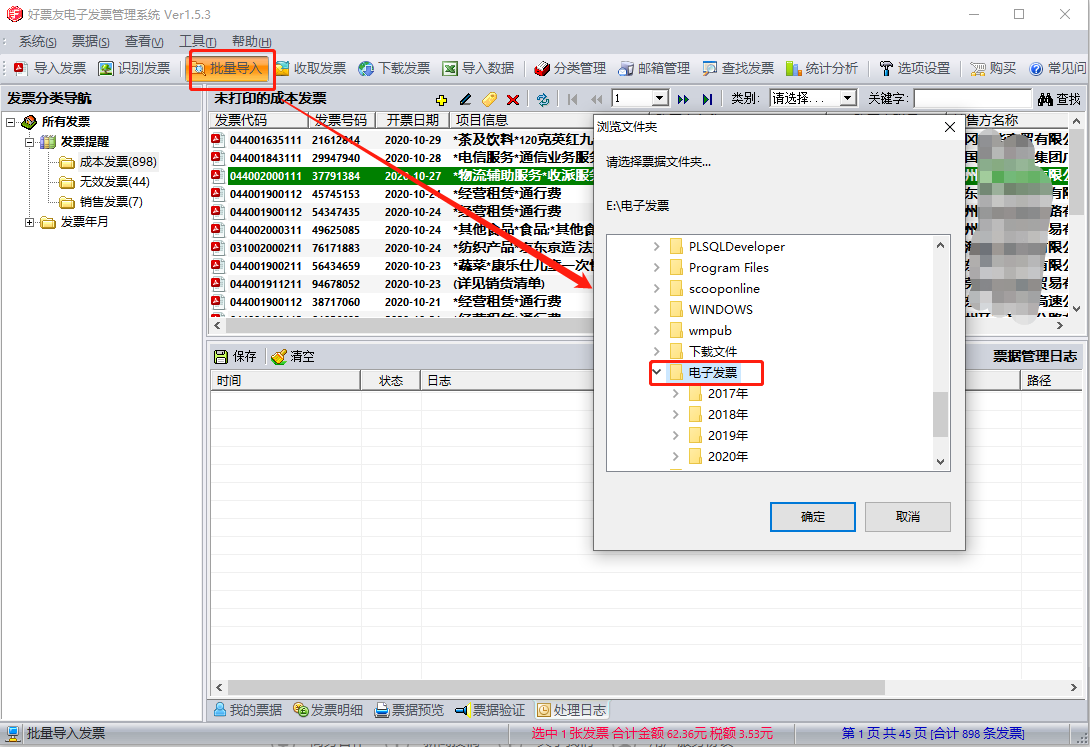
4、发票下载
如果收到的短信的发票或带有链接的发票信息,可以将全部信息拷贝到软件中进行下载。下载示意如下:
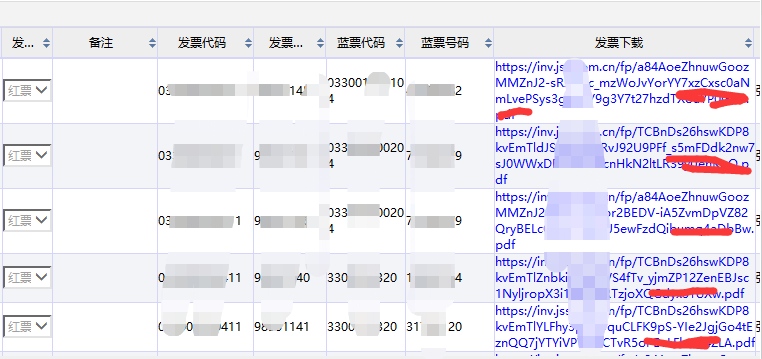
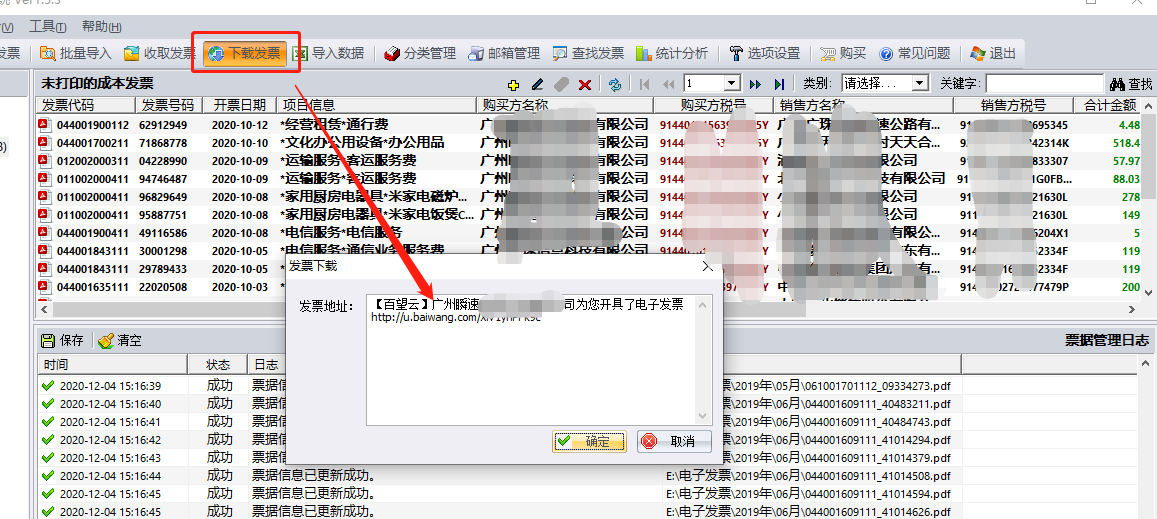
只需点击下载按钮将收到信息复制过来就可以自动将发票信息下载到软件中。
5、发票打印
成功导入发票文件后,用户即可在软件上对发票信息进行打印、查询、统计分析等操作。且软件内置发票排版功能,用户只需要右击发票记录、或右击左侧发票导航树节点等方式进行发票信息记录的批量打印操作,即可一次完成发票排版打印工作,每张A4纸可打印两张常规电子发票,即美观有节约打印成本。支持按一张A5纸打一张发票。
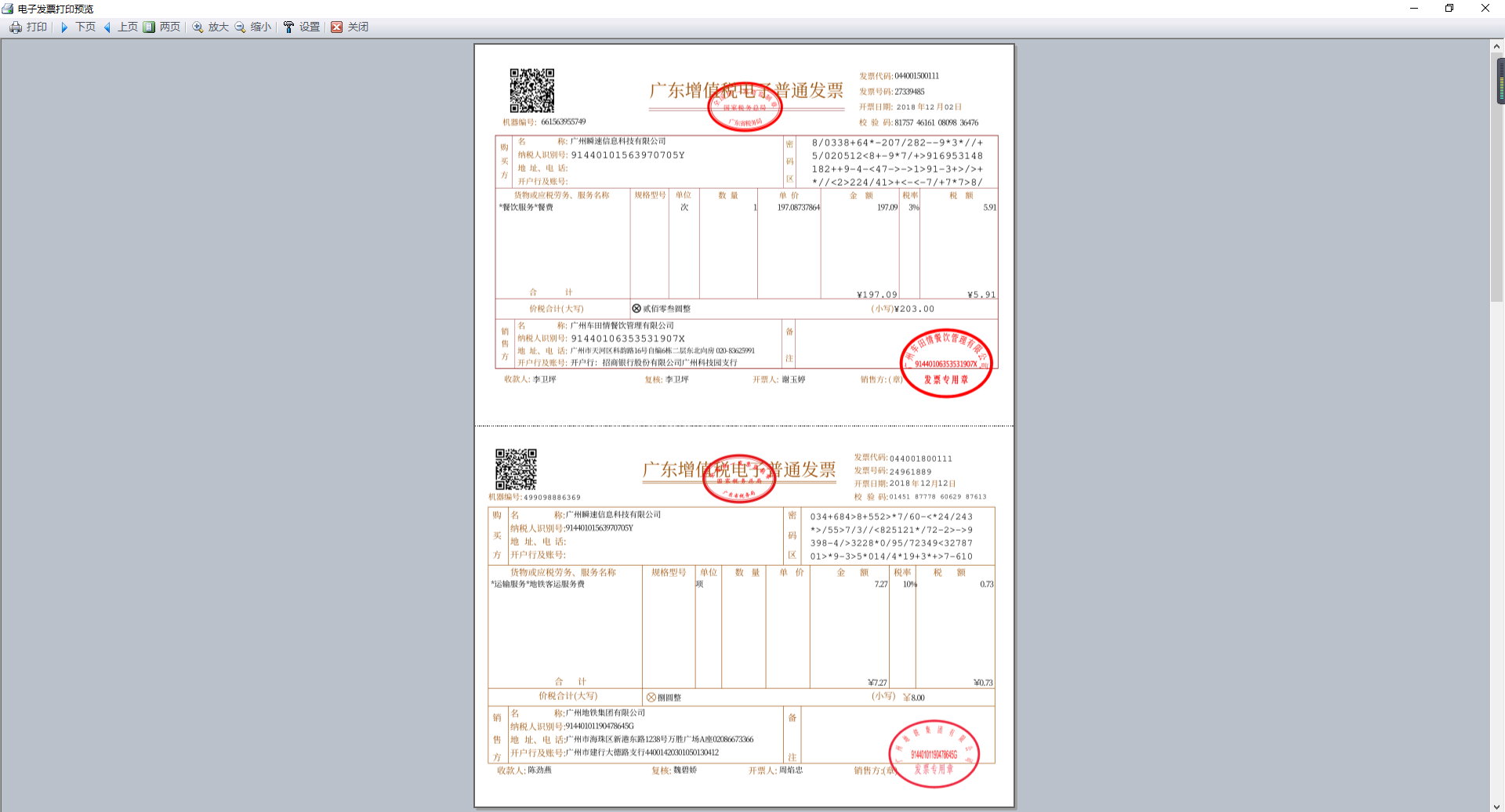
6、发票统计
软件内置了发票数据统计分析功能,用户可以通过点击功能菜单栏中的“统计分析”按钮,或者从“工具”菜单栏中点击“发票统计分析”项,打开票据统计分析面板,进行指定时间区间内的票据数据统计分析操作。面板包含发票趋势统计图、发票税率统计图、发票省市统计图、发票品类统计图、往来单位排名列表等统计项,帮助用户更快的掌握票据数据搜集情况。
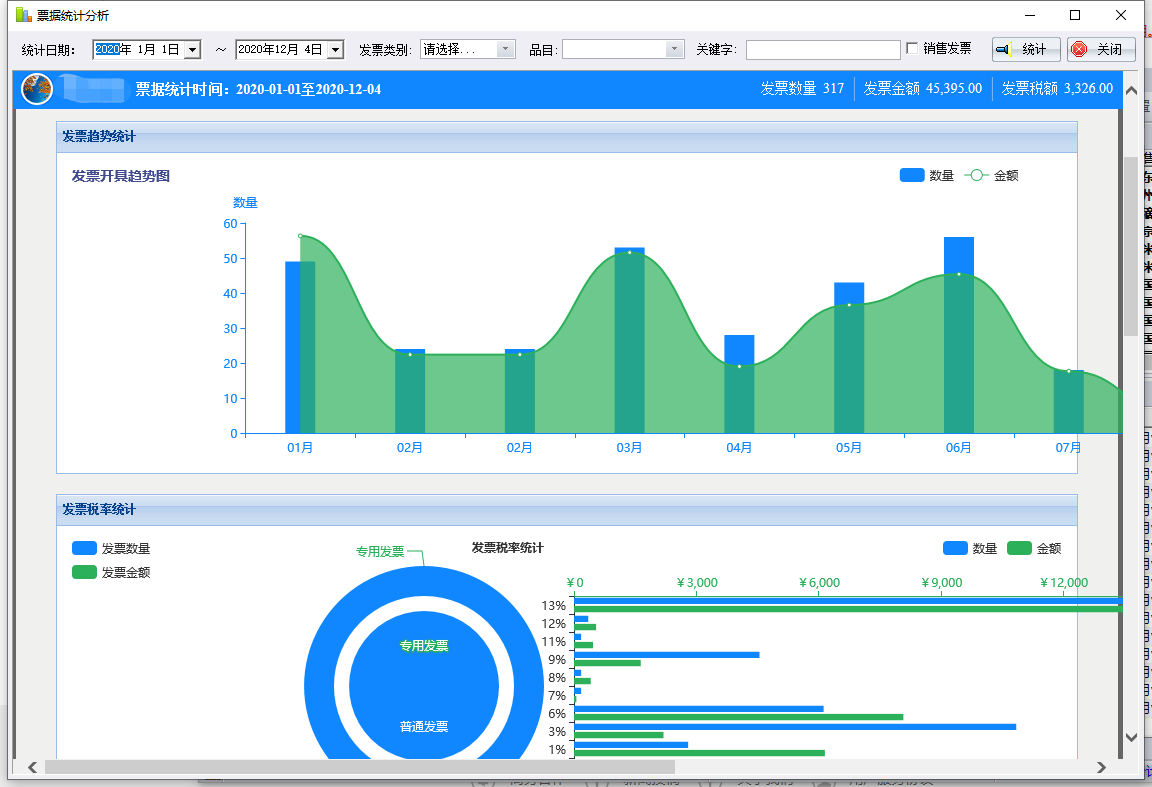
好票友电子发票信息管理系统更新日志
1、增加历史发票通过EXCEL导入功能;
2、增加已打印或已报账的票据不能删除与编辑;
3、增加选中的发票可以直接统计金额与税额;
4、增加导入时提醒重复的发票代码与编码;
5、增加支持OFD电子发票的管理;
6、支持支持对图片发票的识别
5119下载小编推荐:
走过路过千万不要错过,错过了好票友电子发票信息管理系统你就再也体验不到这么好的服务了。本站还推荐给您{recommendWords}